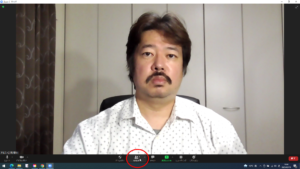少人数(6人まで)でのレッスンなら「Stream Yard」というライブ配信ツールが面白そうです。また、6人までの対談やパネルディスカッションを、Facebook、YouTube、twitterなどに同時配信したいというときにもお勧めです。
でも、Zoomでもいいんじゃないの?
●最大100名の参加者(さらに追加で最大1,000名まで追加)
●無料プランで40分の上限
●録音、生放送
●ウェビナー機能
●画面共有
●バーチャル背景
●ブレイクアウトセッション
などですね。Zoomは大人数の参加者による会議や授業などが可能となるように設計されています。では、Stream Yardはどうなのかというと
●6名の参加者
●録音、生放送
●画面共有
そしてZoomに無い機能として
●画面上にコメント表示
●独自のタイトル追加
●独自のロゴ
●オーバーレイ
などとなっています。
つまり、Stream Yardというライブ配信ツールは、Zoomよりもよりエンターテイメントに近い、テレビに似た画面を作ることができるということです。Stream Yardは、ホスト(1名。共同ホストという考えはありません)が見せる画面を切替えて見せます。Zoomの場合は参加者が「スピーカービュー」と「ギャラリービュー」を切替えられますが、Stream Yardはホストが切替えた結果だけです。これだと、誰が参加しているのかわからないじゃん!そう。誰が参加しているかわからないような大会議で使うシステムではないんです。
きっちり参加者が決まっていて、作りこんだものを配信したいという時に力を発揮するライブ配信ツールです。
例えば、Zoomでの画面共有ってちょっと使いづらいなと思ったことありませんか?次々に画面共有を切替えるのは、Zoomだと無理ですよね。これは事前に画面共有の準備をしておくというのが出来ないから。Stream Yardの場合は、事前に画面共有の準備を参加者にしておいてもらい、順番が来たらホストがその人が準備した画面共有の画面に切替えることになります。つまり、ホストまでは画面共有の状態が送られていて、準備が出来ているのかが確認できるわけです。なので、画面共有を次々に切替えていくこともできます。また、画面の表示パターンも数パターンありますので、ホストが見せ方を切替えることで、飽きない画面構成を組み立てられます。
●独自のタイトル追加
●独自のロゴ
なども、テレビっぽい部分ですね。これらはリアルタイムに追加することもできますし、事前に準備しておくこともできます。独自のロゴを画面に出せるというのは、動画ブランディングとしては最高です。
●画面上にコメント表示
自分のYouTubeやFacebookでLive配信が出来るとともに、そこに投稿されたコメントを管理画面から選んで表示することができます。つまり、出演者は最大6名までですが、視聴者からの質問などは選んで表示させることができるので、インタラクティブなやり取りも可能になるというわけです。
まぁ、1人で切替もロゴやテロップだしもコメント拾いもしなくてはいけないので、ホストの負担は大きいですけどね。